- Συγγραφέας Lauren Nevill [email protected].
- Public 2023-12-16 18:50.
- Τελευταία τροποποίηση 2025-01-23 15:18.
Μια ιστοσελίδα στο Διαδίκτυο μπορεί να περιέχει έναν σύνδεσμο προς ένα έγγραφο του Word. Όταν κάνετε κλικ σε έναν σύνδεσμο, μπορεί να εμφανίζεται τόσο στο πρόγραμμα περιήγησης όσο και σε πρόγραμμα επεξεργασίας κειμένου. Ποιος είναι ο προτιμώμενος τρόπος για να ανοίξετε ένα αρχείο κειμένου;
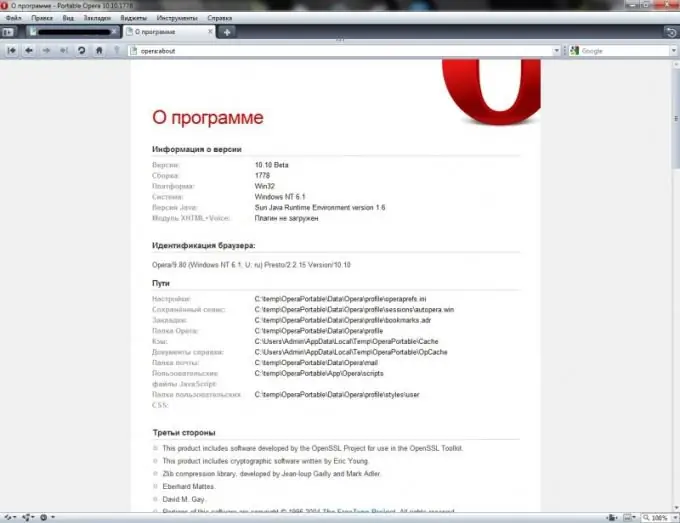
Το πρόγραμμα επεξεργασίας του Word δεν έχει ανεξάρτητες ρυθμίσεις ως προς τον τρόπο ανοίγματος ενός εγγράφου από το πρόγραμμα περιήγησης. Όλες οι παράμετροι διαμορφώνονται απευθείας στα Windows.
Ανοίξτε το παράθυρο διαλόγου Τύποι αρχείων κάνοντας ένα από τα εξής:
- Πατήστε και κρατήστε πατημένο το πλήκτρο Windows (περιέχει το λογότυπο του OS και βρίσκεται στο κάτω μέρος του πληκτρολογίου, μεταξύ των πλήκτρων Ctrl και Alt).
- Στην επιφάνεια εργασίας, κάντε διπλό κλικ στο εικονίδιο Ο υπολογιστής μου.
Τώρα από το μενού που εμφανίζεται, επιλέξτε "Εργαλεία> Επιλογές φακέλων" και μεταβείτε στην καρτέλα "Τύποι αρχείων". Θα πρέπει να περιμένετε λίγα λεπτά, ενώ τα Windows συλλέγουν πληροφορίες σχετικά με τους διάφορους τύπους αρχείων.
Όταν εμφανιστεί η λίστα, θα πρέπει να βρείτε την επέκταση DOC στη λίστα. Κάντε κλικ σε αυτό για να το επισημάνετε και, στη συνέχεια, κάντε κλικ στο κουμπί Advanced. Τώρα μπορείτε να δείτε το πλαίσιο διαλόγου Αλλαγή ιδιοτήτων τύπου αρχείου. Η επεξεργασία προσφέρει 2 επιλογές για την εμφάνιση εγγράφων του Word σε ένα πρόγραμμα περιήγησης.
Άνοιγμα εγγράφου σε πρόγραμμα επεξεργασίας κειμένου
Αυτή είναι η προεπιλεγμένη ρύθμιση. Εάν αποφασίσετε να το αφήσετε, χρειάζεται μόνο να προσαρμόσετε ορισμένες παραμέτρους. Εάν θέλετε να μπορείτε να επιλέξετε εάν θα ανοίξει ή θα αποθηκευτεί το έγγραφο, πρέπει να επιλέξετε το πλαίσιο δίπλα στο στοιχείο "Επιβεβαίωση ανοίγματος μετά τη φόρτωση". Σημειώστε - εάν αποεπιλέξετε το πλαίσιο "Να ρωτάτε πάντα όταν ανοίγετε αυτόν τον τύπο αρχείου", δεν θα μπορείτε να ελέγξετε το παραπάνω στοιχείο.
Άνοιγμα εγγράφου στον Internet Explorer
Επιλέξτε το πλαίσιο ελέγχου δίπλα στην καρτέλα Αναζήτηση στο ίδιο παράθυρο στο πλαίσιο διαλόγου Αλλαγή ιδιοτήτων τύπου αρχείου. Αυτή η ρύθμιση σημαίνει ότι το έγγραφο του Word θα ανοίξει από προεπιλογή στον Internet Explorer. Σε αυτήν την περίπτωση, το πρόγραμμα περιήγησης θα χρησιμοποιήσει την αντίστοιχη προσθήκη, η γραμμή εργαλείων της οποίας είναι ένας συνδυασμός του κύριου μενού του Word και του Internet Explorer. Μπορείτε να τροποποιήσετε και να μορφοποιήσετε το έγγραφο με τον ίδιο δυνατό τρόπο σε ένα πρόγραμμα επεξεργασίας κειμένου, αλλά ορισμένες επιλογές ενδέχεται να μην είναι διαθέσιμες.
Η κατάργηση αυτής της ρύθμισης δεν θα είναι δύσκολη. Απλώς ανοίξτε το πλαίσιο διαλόγου Αλλαγή ιδιοτήτων τύπου αρχείου και καταργήστε την επιλογή Αναζήτηση στο ίδιο παράθυρο. Μετά από αυτό, το έγγραφο θα φορτωθεί στο Word από προεπιλογή.
Άνοιγμα εγγράφου σε άλλα προγράμματα περιήγησης
Το άνοιγμα ενός εγγράφου σε άλλα προγράμματα περιήγησης είναι δυνατό μόνο μετά την εγκατάσταση ειδικών προσθηκών. Για παράδειγμα, το View Docs έχει αναπτυχθεί για το Opera, το Google Docs Viewer λειτουργεί για το Firefox και ούτω καθεξής. Υπάρχει επίσης μια μεγάλη ποικιλία διαδικτυακών εργαλείων που δεν απαιτούν λήψεις ή εγκαταστάσεις σε υπολογιστή.






